Windows 10で欠落しているデフォルトの電源プランを復元する方法

このガイドでは、Windows 10でデフォルトの電源プラン(バランス、高パフォーマンス、省電力)を復元する方法を詳しく解説します。
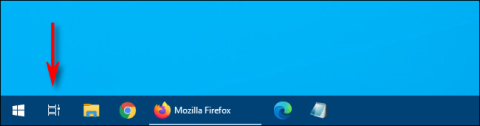
Windows 10 の仮想デスクトップを使用してワークスペースを管理することが多い場合、仮想デスクトップ間のウィンドウを追跡するのが面倒になることがあります。幸いなことに、Windows では、仮想デスクトップ間でウィンドウを簡単に移動できます。その方法は次のとおりです。
仮想デスクトップ間でウィンドウをドラッグ アンド ドロップする方法
マウスまたはタッチ スクリーンを使用すると、タスク ビュー画面で仮想デスクトップ間でウィンドウを簡単にドラッグできます。タスク ビューを開くには、タスク バーの[タスク ビュー]ボタンをクリックするか、 Windows + Tabを押します。
(タスク バーに [タスク ビュー] ボタンが表示されない場合は、タスク バーを右クリックして [タスク ビュー ボタンの表示]を選択します)。
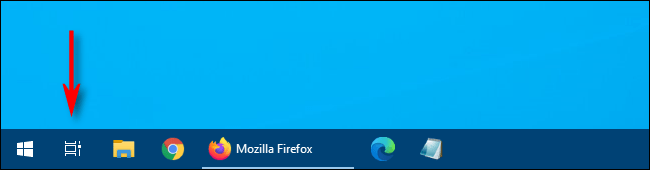
タスクビューを開く
[タスク ビュー]画面の上部にある仮想デスクトップのサムネイルの行を使用して、移動するウィンドウが含まれるデスクトップをクリックします。
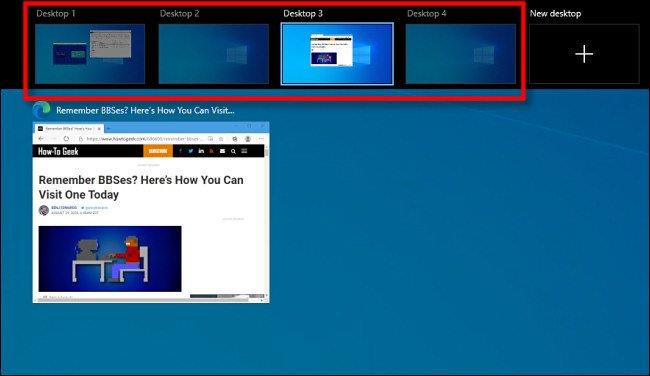
移動したいウィンドウが含まれるデスクトップをクリックします
クリックすると、選択した仮想デスクトップが表示されます。タスク ビューを再度有効にして、移動先のウィンドウのサムネイルを、移動先の仮想デスクトップのサムネイルにドラッグします。
ターゲット画面上でサムネイルを移動すると、サムネイルのサイズが小さくなります。
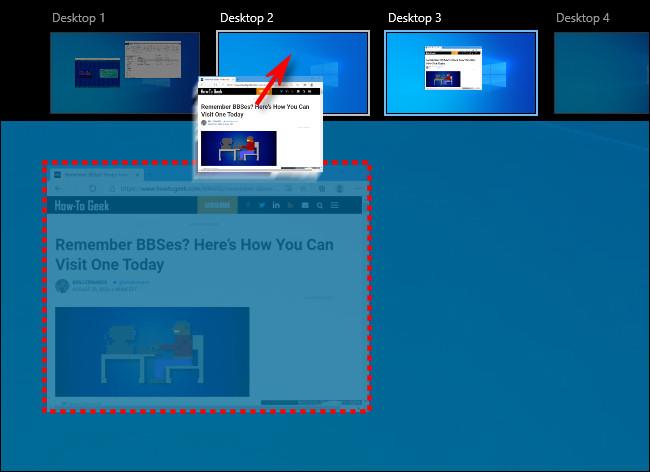
サムネイルのサイズが小さくなります
ウィンドウのサムネイルが仮想デスクトップの移動先サムネイルの上にある場合、マウス ボタンを放すと、ウィンドウがそのデスクトップに移動します。
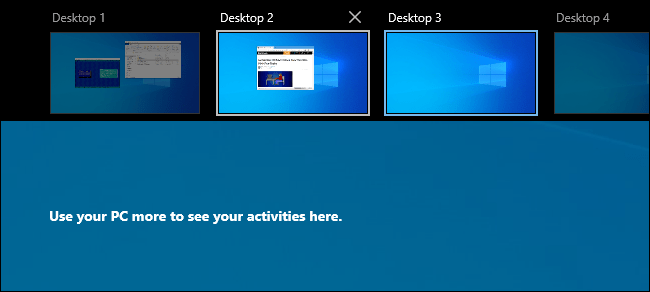
ウィンドウが新しいデスクトップに移動されます
その後、仮想デスクトップをクリックするか、 Esc キーを押してタスク ビューを閉じることで、任意の仮想デスクトップに自由に切り替えることができます。
右クリックして仮想デスクトップ間でウィンドウを移動する方法
タスク ビューに表示されるポップアップ メニューを使用して、仮想デスクトップ間でウィンドウを移動することもできます。まず、タスク ビューを開き、移動するウィンドウを含むデスクトップに焦点を当てます。タスク ビューで、ウィンドウのサムネイルを右クリックして[移動 ]を選択し、リストから移動先のデスクトップを選択します。

右クリックして仮想デスクトップ間でウィンドウを移動する
次に、選択した仮想デスクトップにウィンドウが表示されます。タスク ビューでウィンドウのサムネイルを右クリックし、 [すべてのデスクトップにこのウィンドウを表示する] を選択すると、すべての仮想デスクトップにウィンドウを一度に表示することもできます。とても便利!
残念ながら、Windows 10 には、仮想デスクトップ間でウィンドウを移動するためのキーボード ショートカットが含まれていません。
続きを見る:
このガイドでは、Windows 10でデフォルトの電源プラン(バランス、高パフォーマンス、省電力)を復元する方法を詳しく解説します。
仮想化を有効にするには、まず BIOS に移動し、BIOS 設定内から仮想化を有効にする必要があります。仮想化を使用することで、BlueStacks 5 のパフォーマンスが大幅に向上します。
WiFi 接続に接続するときにドライバーが切断されるエラーを修正する方法を解説します。
DIR コマンドは、特定のフォルダーに含まれるすべてのファイルとサブフォルダーを一覧表示する強力なコマンド プロンプト コマンドです。 Windows での DIR コマンドの使用方法を詳しく見てみましょう。
ソフトウェアなしで Windows 10 アプリをバックアップし、データを保護する方法を説明します。
Windows のローカル グループ ポリシー エディターを使用して、通知履歴の削除やアカウントロックの設定を行う方法を説明します。
重要なリソースを簡単に監視及び管理できる<strong>IP監視</strong>ソフトウェアがあります。これらのツールは、ネットワーク、インターフェイス、アプリケーションのトラフィックをシームレスに確認、分析、管理します。
AxCrypt は、データの暗号化に特化した優れたソフトウェアであり、特にデータ セキュリティに優れています。
システムフォントのサイズを変更する方法は、Windows 10のユーザーにとって非常に便利です。
最近、Windows 10にアップデートした後、機内モードをオフにできない問題について多くのユーザーから苦情が寄せられています。この記事では、Windows 10で機内モードをオフにできない問題を解決する方法を説明します。








